iPhone/iPod touch – どの画面でも拡大して表示する方法…離さなくてもわかる40代。
すいません m(_ _)m、本記事はブログ引越時に書式が崩れました。順次修正中です。

iPhone4SやiPod touch、ディスプレイは精彩でとてもきれいですなのですが、どうも最近、ちょっと周りが暗かったりすると小さな字が見えません。写真など、ピンチで拡大できるものはいいのですが、スマホ用ホームページやアイコン名を確認したい時など、拡大表示できないことがあり、困っちゃうことがあります。「離せばわかる40代」という懐かしいキャッチコピーに反応してしまう今日この頃のSISOです。
「離せばわかるぜ」と思って離すと字が小さすぎてわからず、近づけると焦点が合わない。そんなジレンマを感じたことはありませんでしょうか?実は、この悩み、SISOもあるのですが…表示が細かいと、周囲の明るさの問題などでちょっと読みにくいなという時があります。ホーム画面のアイコン名を読むときとか、アプリで表示している画面を見ている時、スマホ用ホームページを表示させている時など、ピンチで拡大することが出来ません。
そのため、よく見えないときは、「視覚サポート」機能を使ってガバっと拡大表示させています。これお友達の前でやっていたら、この機能を知らない人ばかりだったので、ちょっと解説しちゃおうかなって思います。
簡単に説明すると、3本指でダブルタップすると、ホーム画面でもどの画面でも、拡大表示できるという機能です。
■設定方法
「設定」→「一般」→「アクセシビリティ」をタップします。
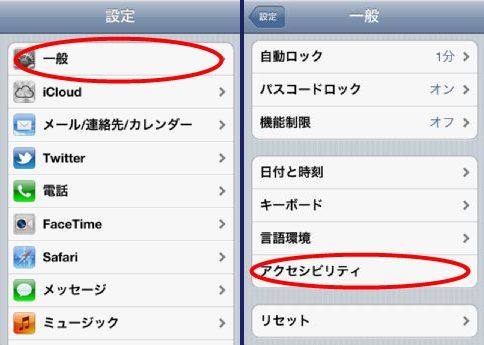
そして「視覚サポート」の「ズーム機能」を「オン」にします。

■操作方法
後は、拡大したい時、または戻したい時に「3本指でダブルタップ」するだけです。
スクリーンショットにしたかったのですが、スクリーンショットは拡大した状態で撮っても、普通のサイズになってしまいます。そのため、少々見辛いですが、写真撮影したものを掲載します。
まずは拡大してみます。ビヨヨン。さすがアップル。こんな時でもちゃんとアニメーションします。

表示範囲を移動する場合には、「3本指でドラッグ」します。グニグニ。滑らかです。

拡大率を変更するには「3本指でダブルタップしたあと、指を画面から離さずに上下にドラッグ」します。ビヨーンピヨーン。素晴らしい。

なんと、
動画再生中でも拡大表示
できます。なので、動画再生の
小さくて押しにくい
スライドバーも
自由自在に操作
できるようになります。

「お、まだスマホの細かい字が読めるんですね!お若い~」と言われたら、ポーカーフェイスを維持しつつ、さりげなく自然な動作で、3本指ダブルタップしましょう。拡大中の画面を見られないうちに…。
SISO-LABオススメエントリ
- iPod touchではなくiPhone4S(AU版iPhone 4S白ロム)を購入するメリットまとめ(比較と、少しAndroid携帯の話)
iPod touch 64GやAndroid携帯の購入を検討して悩んだ挙句、AU版iPhone4S 64G(白ロム無契約)を購入して愛用しています。 - iPhone – AU版白ロムiPhone4Sで格安(948.15円/月)スマホ実験
AU版白ロムiPhone4SにSIM下駄を使ってIIJmioで3G回線接続して楽しんでいます。現在、テザリングもできてウハウハです。 - kobo Touch – コボタッチのSISO-LAB内まとめエントリ
電子書籍リーダーは楽天のkobo Touchを所有しています。軽さは正義だ!と思います。 - キャプテンスタッグ・ダッチオーブンコンボクッカーの手入れや使い方、キッチンでの料理レシピなどのまとめ
ダッチオーブンコンボクッカーが安かったので購入してみたのですが、何かと発見が多く、楽しく料理しています。
購入参考情報などです。SISOが使用しているAU版iPhone4S白ロム機と関連商品は以下の物です。リンク先はamazon.co.jp
 |
 |
 |
 |
| AU iPhone4S 64GB黒 白ロム |
au専用アクティベートカード マイクロSIMサイズ版 |
IIJmio ウェルカムパック (microSIM) |
最新GPP正規品 最新ios6.1.3対応au版iPhone4s gevey simロック解除アダプター 設定手順&apn設定など全てサポート |


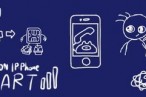


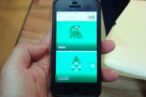
 SiSO-LAB所長兼研究員のSiSOです。あ、趣味のサイトなので実体はありませんけど…。
SiSO-LAB所長兼研究員のSiSOです。あ、趣味のサイトなので実体はありませんけど…。





















Your Message